Как расшифровать цветовую маркировку дросселя или катушки индуктивности. Какой номинал индуктивности обозначают цветные полоски на дросселе. Как работает калькулятор цветовой маркировки для дросселей.
Что такое дроссель и для чего он используется в электронике
Дроссель (катушка индуктивности) — это пассивный электронный компонент, который способен накапливать энергию магнитного поля. Основные функции дросселей в электронных схемах:
- Фильтрация высокочастотных помех
- Сглаживание пульсаций тока
- Накопление и передача энергии в импульсных преобразователях
- Создание резонансных контуров
- Разделение сигналов разной частоты
Ключевой характеристикой дросселя является его индуктивность, измеряемая в генри (Гн). Чем больше индуктивность, тем сильнее дроссель противодействует изменениям тока.
Как устроена цветовая маркировка дросселей
Для маркировки номинала индуктивности на корпус дросселя наносятся цветные полоски, аналогично маркировке резисторов. Обычно используется 4 или 5 цветных полос:

- 1-я и 2-я полосы — первые две значащие цифры номинала
- 3-я полоса — множитель
- 4-я полоса — допуск (погрешность)
- 5-я полоса (если есть) — температурный коэффициент
Цвета полос кодируют числа от 0 до 9 согласно стандартной таблице. Например, коричневый = 1, красный = 2, оранжевый = 3 и т.д.
Как расшифровать цветовую маркировку дросселя
Порядок расшифровки цветовой маркировки дросселя:
- Определите первые две цифры номинала по цвету 1-й и 2-й полос
- Умножьте полученное число на множитель, заданный 3-й полосой
- Определите допуск по цвету 4-й полосы
- Единица измерения — микрогенри (мкГн)
Например, маркировка коричневый-черный-оранжевый-золотой означает:
- Первые цифры: 10
- Множитель: 1000
- Номинал: 10 * 1000 = 10000 мкГн = 10 мГн
- Допуск: ±5%
Как пользоваться калькулятором цветовой маркировки дросселей
Чтобы быстро расшифровать маркировку дросселя, можно воспользоваться онлайн-калькулятором. Порядок работы с калькулятором:
- Выберите количество цветных полос на дросселе (4 или 5)
- Укажите цвет каждой полосы в соответствующих полях
- Нажмите кнопку «Рассчитать»
- Калькулятор выдаст номинал индуктивности и допуск
Калькулятор автоматически применит нужные множители и выведет результат в наиболее подходящих единицах измерения (мкГн, мГн или Гн).
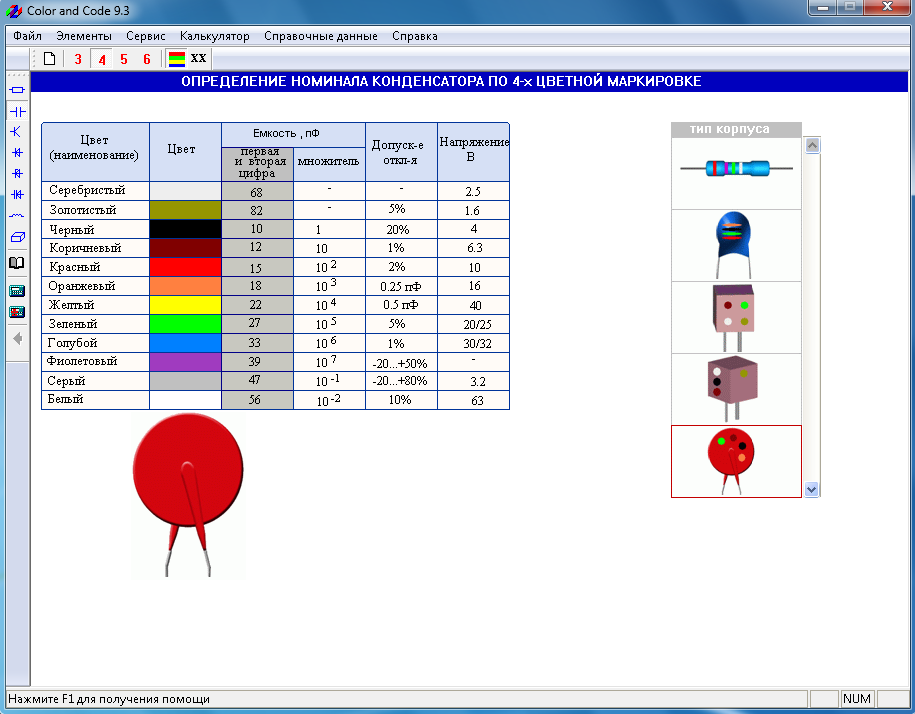
Таблица соответствия цветов и чисел для маркировки дросселей
Для правильной расшифровки цветовой маркировки используйте следующую таблицу соответствия цветов и чисел:
| Цвет | Значение | Множитель | Допуск |
|---|---|---|---|
| Черный | 0 | 1 | — |
| Коричневый | 1 | 10 | ±1% |
| Красный | 2 | 100 | ±2% |
| 3 | 1000 | — | |
| Желтый | 4 | 10000 | — |
| Зеленый | 5 | 100000 | ±0.5% |
| Синий | 6 | 1000000 | ±0.25% |
| Фиолетовый | 7 | 10000000 | ±0.1% |
| Серый | 8 | 100000000 | ±0.05% |
| Белый | 9 | 1000000000 | — |
| Золотой | — | 0.1 | ±5% |
| Серебряный | — | 0.01 | ±10% |
Особенности маркировки многослойных дросселей
Многослойные дроссели, состоящие из нескольких катушек, могут иметь более сложную маркировку. Для них применяются следующие особенности:
- Каждая катушка маркируется отдельно своим набором цветных полос
- Между маркировками катушек ставится разделитель (обычно двойная черная полоса)
- Общее количество полос может достигать 8-10
- Порядок расшифровки каждой катушки аналогичен обычным дросселям
При использовании калькулятора для многослойных дросселей необходимо расшифровывать маркировку каждой катушки по отдельности.
Как правильно измерить индуктивность дросселя
Чтобы проверить соответствие реальной индуктивности дросселя маркировке, можно выполнить измерение с помощью специальных приборов:
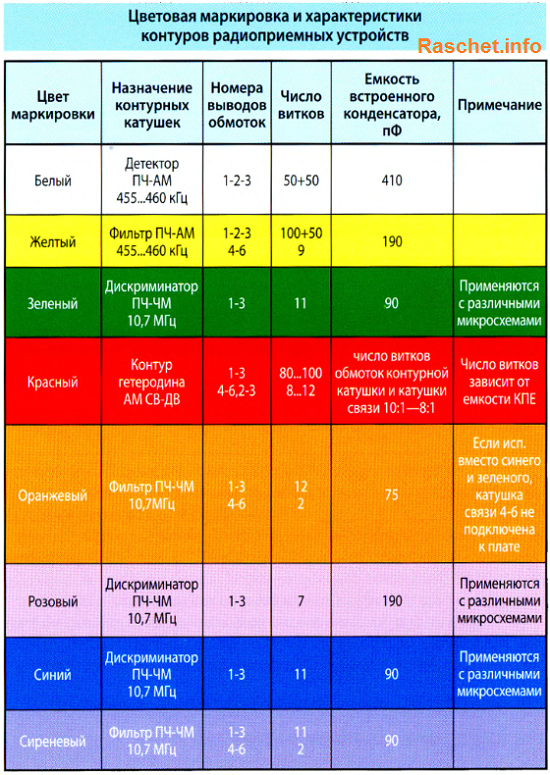
- Подключите выводы дросселя к измерительному прибору (RLC-метру или LCR-метру)
- Выберите режим измерения индуктивности
- Установите частоту измерения (обычно 1 кГц)
- Считайте показания прибора
- Сравните измеренное значение с номиналом по маркировке с учетом допуска
Для точных измерений рекомендуется использовать профессиональные приборы и учитывать паразитные параметры измерительной схемы.
Типичные номиналы индуктивности дросселей
В электронных схемах наиболее часто встречаются следующие номиналы индуктивности дросселей:
- 1 мкГн — 100 мкГн: для ВЧ фильтров
- 100 мкГн — 1 мГн: для импульсных преобразователей
- 1 мГн — 10 мГн: для фильтров в источниках питания
- 10 мГн — 100 мГн: для низкочастотных фильтров
- 100 мГн — 1 Гн: для аудиотехники
При выборе дросселя важно учитывать не только индуктивность, но и другие параметры: максимальный ток, добротность, собственный резонанс и др.
Заключение
Цветовая маркировка позволяет быстро определить номинал индуктивности дросселя без использования измерительных приборов. Правильная расшифровка маркировки помогает подобрать нужный дроссель для замены или использовать имеющийся компонент в новой схеме. Онлайн-калькуляторы значительно упрощают процесс расшифровки, избавляя от необходимости запоминать значения цветов.

Цветовая маркировка и кодовая индуктивности — DataSheet
Кодовая маркировка
Обычно для индуктивностей кодируется номинальное значение индуктивности и допуск, т.е. допускаемое отклонение от указанного номинала. Номинальное значение кодируется цифрами, а допуск — буквами.
А. Первые две цифры указывают значение в микрогенри (мкГн, uН), последняя — количество нулей. Следующая за цифрами буква указывает на допуск. Например, код 101J обозначает 100 мкГн ±5%. Если последняя буква не указывается — допуск 20%. Исключения: для индуктивностей меньше 10 мкГн роль десятичной запятой выполняет буква R, а для индуктивностей меньше 1 мкГн — буква N.
Допуск: D = ±0.3 нГн; J = ±5%; К = ±10%; М = ±20%
Примеры обозначений:
В. Индуктивности маркируются непосредственно в микрогенри (мкГн, uН). В таких случаях маркировка 680К будет означать не 68 мкГн ± 10 %, как в случае А, а 680 мкГн ± 10%.
В соответствии с Публикациями IЕС 62 для индуктивностей кодируется номинальное значение индуктивности и допуск, т.е. допускаемое отклонение от указанного номинала. Наиболее часто применяется кодировка 4 или 3 цветными кольцами или точками. Первые две метки указывают на значение номинальной индуктивности в микрогенри (мкГн, uН), третья метка — множитель, четвертая — допуск. В случае кодирования 3 метками подразумевается допуск 20%. Цветное кольцо, обозначающее первую цифру номинала, может быть шире, чем все остальные.
В настоящее время радиолюбителям все чаще приходится сталкиваться с необходимостью ремонта импортных радиоприемников. Одной из причин частого выхода их из строя является неисправность контурных катушек. Как показывает статистика, она занимает второе место после поломки всевозможных переключателей. Хотя маркировка современных импортных контурных катушек, похоже, унифицирована, в популярной литературе найти сведения о ней весьма затруднительно.
Чаще всего в радиоприемниках применяются контурные катушки размерами 10х10х14 мм и 8х8х11 мм (рис. 1). Все обмотки обычно намотаны внавал эмалированным проводом диаметром 0,05…0,12 мм на ферритовом магнитопроводе, приклеенном к пластмассовому основанию. Контурные катушки намотаны поверх катушек связи и залиты парафином. Подстроечником служит ферритовый горшок, имеющий резьбу на наружной поверхности и шлиц под отвертку. Весь контур заключен в латунный экран. В контурах, применяемых в трактах ПЧ, имеются встроенные конденсаторы.
рис. 1
Цветовая маркировка катушек представляет собой пятна или полосы краски, нанесенные соответственно на дно магнитопровода или на экран. Схемы контурных катушек приведены на рис. 2.
рис. 2
В таблице указаны намоточные данные, назначение, емкость встроенного конденсатора и цветовая маркировка катушек размерами 10х10х14 мм.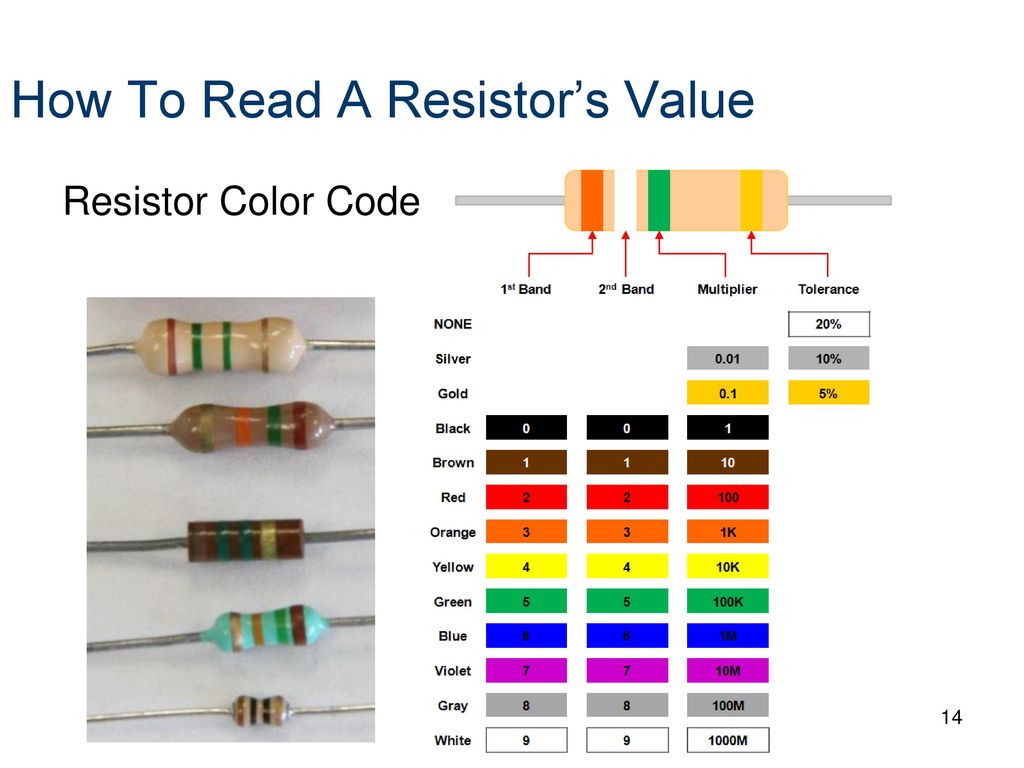 Контурные катушки размерами 8х8х11 мм имеют то же назначение и емкость встроенного конденсатора, но их обмотки могут быть намотаны более тонким проводом и содержать большее число витков. Эти катушки менее ремонтнопригодны, чем катушки размерами 10х10х14 мм.
Контурные катушки размерами 8х8х11 мм имеют то же назначение и емкость встроенного конденсатора, но их обмотки могут быть намотаны более тонким проводом и содержать большее число витков. Эти катушки менее ремонтнопригодны, чем катушки размерами 10х10х14 мм.
| Цвет маркировки |
Назначение контурных катушек |
Схема включения обмоток по рис.2 |
Номера выводов обмоток |
Число витков |
Емкость встроенного конденсатора, пф |
| Желтый | Фильтр ПЧ-АМ 455…460 кГц |
а | 1-2-3 4-6 |
100+50 9 | 190 |
| Белый | Детектор ПЧ-АМ 455…460 кГц |
б | 1-2-3 | 50+50 | 410 |
| Оранжевый | Фильтр ПЧ-ЧМ 10,7МГц1) |
в | 1-3 4-6 |
12 2 |
75 |
| Сиреневый | Фильтр ПЧ-ЧМ 10,7 МГц |
в | 1-3 4-6 |
11 2 |
90 |
| Розовый | Дискриминатор ПЧ-ЧМ 10,7 МГц2) |
г | 1-3 | 7 | 190 |
| Зеленый или синий |
Дискриминатор ПЧ-ЧМ 10,7 МГц2) |
г | 1-3 | 11 | 90 |
| Красный | Контур гетеродина |
д,е,ж | 1-3 4 — 6, 2 — 3 |
80. ..1003) ..1003) 8…12 |
1) Может использоваться вместо синего и зеленого. В этом случае катушка связи 4-6 не подключена к плате.
2) Применяются с различными микросхемами.
3) Число витков зависит от емкости КПЕ. Соотношение числа витков обмоток контурной катушки и катушки связи выбрано в пределах 10:1-8:1.
Малогабаритные постоянные индуктивности серии ЕС24 представляют собой миниатюрную катушку с ферритовым сердечникам, размещенную в изолирующем корпусе с двумя выводами. Диапазон номинальных значений индуктивности — 0,1…1000 мкГн, точность — 5%, 10%, 20%, температурный диапазон — от -20°С до +100°С. Основные геометрические размеры индуктивностей приведены на рисунке. Номинал индуктивности и ее точность обозначаются цветными полосками (см. рисунок1). Полоски 1 и 2 определяют две цифры номинала (в микрогенри), между которыми стоит десятичная запятая, полоска 3 — десятичный множитель, полоска 4 — точность. Назначение цветов полосок приведено в табл.1. Так, например, индуктивность, на которую нанесены красная, желтая, коричневая и черная полоски, имеет номинал 2,4 o 10 = 24 мкГн и точность 20%. Полный список всех типономиналов индуктивностей серии ЕС24 и их параметры приведены в табл.2.
Назначение цветов полосок приведено в табл.1. Так, например, индуктивность, на которую нанесены красная, желтая, коричневая и черная полоски, имеет номинал 2,4 o 10 = 24 мкГн и точность 20%. Полный список всех типономиналов индуктивностей серии ЕС24 и их параметры приведены в табл.2.
Рис. 1
Внешний вид индуктивности серии ЕС24
Таблица 1
| Цвет | 1-ая и 2-ая цифры номинала |
Множитель | Точность |
| Черный | 0 | 1 | ±20% |
| Коричневый | 1 | 10 | — |
| Красный | 2 | 100 | — |
| Оранжевый | 3 | 1000 | — |
| Желтый | 4 | — | — |
| Зеленый | 5 | — | — |
| Голубой | 6 | — | — |
| Фиолетовый | 7 | — | — |
| Серый | 8 | — | — |
| Белый | 9 | — | — |
| Золотой | — | 0,1 | ±5% |
| Серебряный | — | 0,01 | ±10% |
Таблица 2
| Наименование | Индуктив ность, мкГн |
Точность, % |
Доброт ность, (min) |
Тестовая частота, МГц |
Активное сопротивление (max),Ом |
Постоян. ток(max),мА |
| EC24-R10M | 0,10 | ±20 | 30 | 25,2 | 0,08 | 700 |
| EC24-R12M | 0,12 | ±20 | 30 | 25,2 | 0,085 | 700 |
| EC24-R15M | 0,15 | ±20 | 30 | 25,2 | 0,095 | 700 |
| EC24-R18M | 0,18 | ±20 | 30 | 25,2 | 0,12 | 700 |
| EC24-R22M | 0,22 | ±20 | 40 | 25,2 | 0,15 | 700 |
| EG24-R27M | 0,27 | ±20 | 40 | 25,2 | 0,15 | 700 |
| EC24-R33M | 0,33 | ±20 | 40 | 25,2 | 0,15 | 700 |
| EC24-R39M | 0,39 | ±20 | 40 | 25,2 | 0,17 | 700 |
| EC24-R47M | 0,47 | ±20 | 40 | 25,2 | 0,17 | 700 |
| EC24-R56M | 0,56 | ±20 | 40 | 25,2 | 0,17 | 700 |
| EC24-R68M | 0,68 | ±20 | 40 | 25,2 | 0,18 | 700 |
| EC24-R82M | 0,82 | ±20 | 40 | 25,2 | 0,18 | 700 |
| EC24-1ROK | 1,00 | ±10 | 40 | 25,2 | 0,18 | 700 |
| EC24-1R2K | 1,20 | ±10 | 40 | 7,96 | 0,18 | 700 |
| EC24-1R5K | 1,50 | ±10 | 40 | 7,96 | 0,20 | 700 |
| EC24-1R8K | 1,80 | ±10 | 40 | 7,96 | 0,23 | 655 |
| EC24-2R2K | 2,20 | ±10 | 40 | 7,96 | 0,25 | 630 |
| EC24-2R7K | 2,70 | ±10 | 40 | 7,96 | 0,28 | 595 |
| EC24-3R3K | 3,30 | ±10 | 40 | 7,96 | 0,30 | 575 |
| EC24-3R9K | 3,90 | ±10 | 40 | 7,96 | 0,32 | 555 |
| EC24-4R7K | 4,70 | ±10 | 40 | 7,96 | 0,35 | 530 |
| EC24-5R6K | 5,60 | ±10 | 40 | 7,96 | 0,40 | 500 |
| EC24-6R8K | 6,80 | ±10 | 40 | 7,96 | 0,45 | 470 |
| EC24-8R2K | 8,20 | ±10 | 40 | 7,96 | 0,56 | 425 |
| EC24 — 100K | 10 | ±10 | 40 | 7,96 | 0,72 | 370 |
| EC24-120K | 12 | ±10 | 40 | 2,52 | 0,80 | 350 |
| EC24-150K | 15 | ±10 | 40 | 2,52 | 0,88 | 335 |
| EC24-180K | 18 | ±10 | 40 | 2,52 | 1,00 | 315 |
| EC24-220K | 22 | ±10 | 40 | 2,52 | 1,20 | 285 |
| EC24-270K | 27 | ±10 | 40 | 2,52 | 1,35 | 270 |
| EC24-330K | 33 | ±10 | 40 | 2,52 | 1,50 | 255 |
| EC24-390K | 39 | ±10 | 40 | 2,52 | 1,70 | 240 |
| EC24-470K | 47 | ±10 | 50 | 2,52 | 2,30 | 205 |
| EC24-560K | 56 | ±10 | 50 | 2,52 | 2,60 | 195 |
| EC24-680K | 68 | ±10 | 50 | 2,52 | 2,90 | 185 |
| EC24-820K | 82 | ±10 | 50 | 2,52 | 3,20 | 175 |
| EC24-101K | 100 | ±10 | 50 | 2,52 | 3,50 | 165 |
| EC24-121K | 120 | ±10 | 60 | 0,796 | 3,80 | 160 |
| EC24-151K | 150 | ±10 | 60 | 0,796 | 4,40 | 150 |
| EC24-181K | 180 | ±10 | 60 | 0,796 | 5,00 | 140 |
| EC24-221K | 220 | ±10 | 60 | 0,796 | 5,70 | 130 |
| EC24-271K | 270 | ±10 | 60 | 0,796 | 7,50 | 120 |
| EC24-331K | 330 | ±10 | 60 | 0,796 | 9,50 | 100 |
| EC24-391K | 390 | ±10 | 60 | 0,796 | 10,50 | 95 |
| EC24-471K | 470 | ±10 | 60 | 0,796 | 11,60 | 90 |
| EC24-561K | 560 | ±10 | 60 | 0,796 | 13,00 | 85 |
| EC24-681K | 680 | ±10 | 60 | 0,796 | 18,00 | 75 |
| EC24-821K | 820 | ±10 | 60 | 0,796 | 23,70 | 65 |
| EC24-102K | 1000 | ±10 | 50 | 0,796 | 30,00 | 60 |
Программа цветовая маркировка резисторов
Калькулятор цветовой маркировки резисторов поможет расшифровать по цветным кольцам на резисторе его номинал и допустимое отклонение сопротивления от его номинального значения. Цветную маркировку на резисторах следует читать слева направо. Как правило, первое кольцо расположено ближе к одному из выводов или шире чем остальные. Термостат для климат-контроля с дисплеем и удобным управлением. Кликните чтобы узнать подробнее. Здесь вы можете расшифровать маркировку резисторов онлайн с четырьмя или пятью цветными кольцами.
Цветную маркировку на резисторах следует читать слева направо. Как правило, первое кольцо расположено ближе к одному из выводов или шире чем остальные. Термостат для климат-контроля с дисплеем и удобным управлением. Кликните чтобы узнать подробнее. Здесь вы можете расшифровать маркировку резисторов онлайн с четырьмя или пятью цветными кольцами.
Поиск данных по Вашему запросу:
Схемы, справочники, даташиты:
Прайс-листы, цены:
Обсуждения, статьи, мануалы:
Дождитесь окончания поиска во всех базах.
По завершению появится ссылка для доступа к найденным материалам.
Содержание:
- Программа RC 3.2. Цветовая маркировка резисторов и конденсаторов
- Цветовая маркировка резисторов программа.
Кодовая маркировка резисторов
- Цветовая маркировка резисторов
- Please turn JavaScript on and reload the page.
- Цветная маркировка резисторов
- Resistor Color Code Calculator
- Цветовая маркировка резисторов
- Калькулятор цветовой маркировки резисторов
- Таблицы цветовой маркировки резисторов
ПОСМОТРИТЕ ВИДЕО ПО ТЕМЕ: Урок 10. МАРКИРОВКА РЕЗИСТОРОВ ВСЕХ ТИПОВ
Программа RC 3.2. Цветовая маркировка резисторов и конденсаторов
Account Options Войти.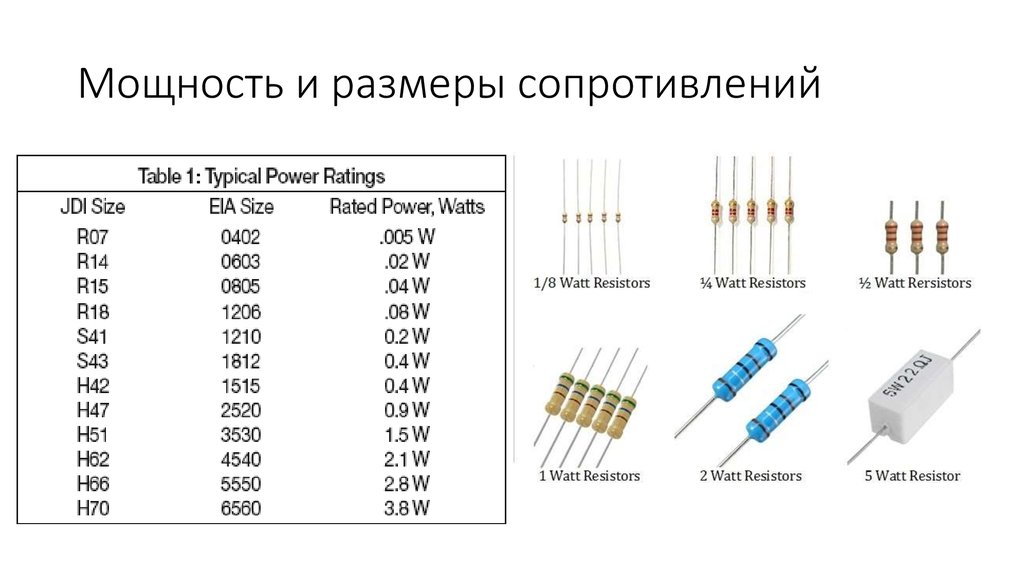 Цветовая маркировка резисторов AlexR Работа. Для всех. Добавить в список желаний. Программа для определения номинала сопротивления резистора и его точности по цветной маркировке на корпусе.
Цветовая маркировка резисторов AlexR Работа. Для всех. Добавить в список желаний. Программа для определения номинала сопротивления резистора и его точности по цветной маркировке на корпусе.
Программа определяет сопротивление резистора, изображает его внешний вид. Отзывы Правила публикации отзывов. Перейти на веб-сайт. Resistor color code calculator. Jedemm Technologies. Рассчитайте и найдите значение сопротивления. Для 4, 5 или 6 полосных резисторов.
Набор инструментов для радиолюбительских расчетов. Расчет цветового кода резисторов. Рассчитывает цветовой код, вставив значение сопротивления. Electronics DB: параметры транзисторов и диодов.
Alexander Glushanenko. Небольшой справочник импортных транзисторов, диодов и тиристоров без цоколевок. ATmicro Database. Поиск любимую Atmel микроконтроллеров, проверьте функции, применять фильтры AlexR: другие приложения. Справочник электрика. Помощь в выборе сечения кабеля, авт. Приложение предназначено для измерения углов. Калькулятор кода smd резисторов, керамических конденсаторов, цветовая маркировка.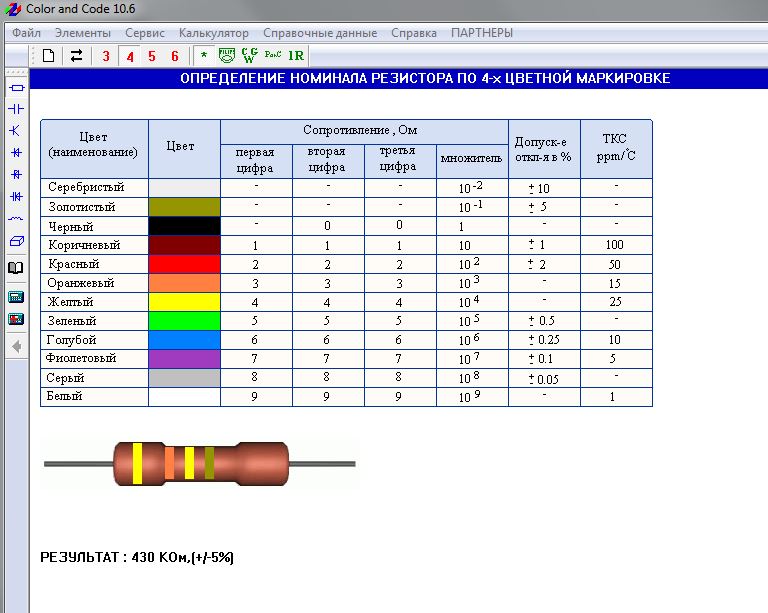
Справочник содержит наименований smd компонентов. Транзистор биполярный, справочник. Справочник содержит базу данных о биполярных транзисторах.
Цветовая маркировка резисторов программа. Кодовая маркировка резисторов
Представляю Вашему вниманию радиолюбительский онлайн калькулятор цветовой маркировки резисторов. Калькулятор может рассчитывать номиналы сопротивлений в соответствии с маркировкой на четыре или пять колец. Для определения номинала, выберете на онлайн калькуляторе те цвета, которые нанесены на вашем радиоэлементе. Учитывайте при выборе, что отсчет необходимо начинать обязательно с той полосы, которая нанесена наиболее ближе к ножке сопротивления. Цвет первых полос говорит о первые цифрах номинала сопротивления. Третья полоса это множитель в виде степени, на который надо умножить число, состоящее из первых двух цифр. Где: R — сопротивление резистора в Омах.
Цветовая маркировка резисторов программа. Кодовая маркировка резисторов. Цветная маркировка номинального сопротивления и допуска.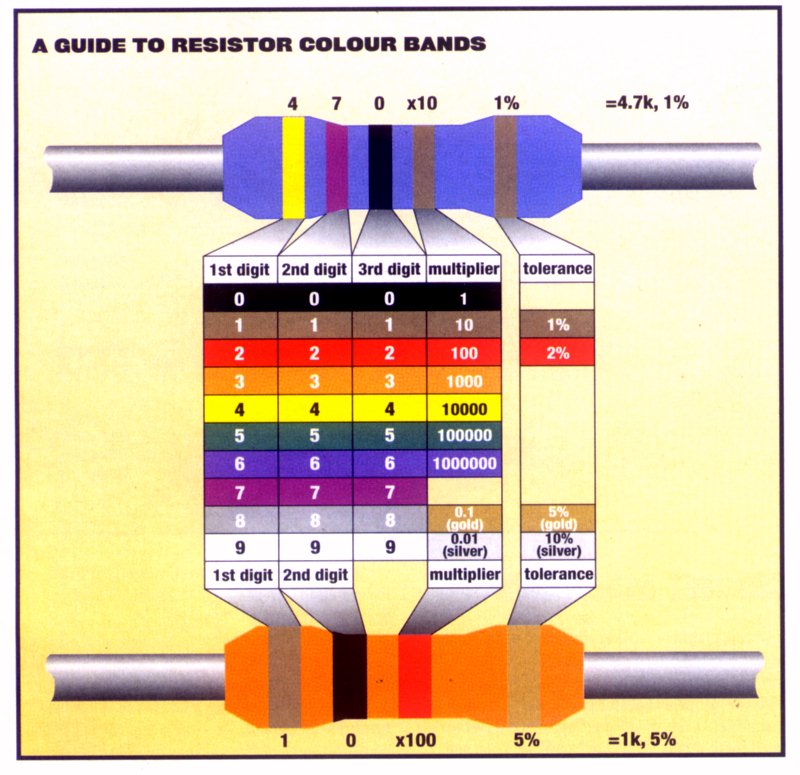
Цветовая маркировка резисторов
Небольшая программа RC 3. Обладает возможностью определения параметров деталей даже при отсутствии некоторых меток например, выгорели. Также возможно обратное действие — определение цветовой маркировки деталей по их номинальным параметрам. Программа RC 3. Если у Вас в руках резистор или конденсатор с цветными полосками точками , и нужно узнать его параметры, то Вы, скорее всего, воспользуетесь для этого прибором если он есть , а не займётесь расчетами по цветным меткам. А если радиоэлемент неисправен и не все цвета меток различимы? В обоих случаях существенно облегчит Вашу жизнь программа RC.
Please turn JavaScript on and reload the page.
Account Options Войти. Цветовая маркировка резисторов AlexR Работа. Для всех. Добавить в список желаний. Программа для определения номинала сопротивления резистора и его точности по цветной маркировке на корпусе.
В данной статье речь пойдет об определении основных параметров для отечественных и зарубежных резисторов с помощью таблиц цветовой маркировки. Чтобы запомнить цветную кодировку резисторов и других электронных компонентов, надо обратить внимание на то, что после черной полосы 0 и коричневой полосы 1 идет последовательность цветов радуги.
Чтобы запомнить цветную кодировку резисторов и других электронных компонентов, надо обратить внимание на то, что после черной полосы 0 и коричневой полосы 1 идет последовательность цветов радуги.
Цветная маркировка резисторов
Резисторы, в особенности малой мощности — довольно мелкие детали, резистор мощностью 0,Вт имеет длину несколько миллиметров и диаметр порядка миллиметра. Прочитать на такой детали цифровой номинал сложно, и для них применяют маркировку цветными полосами. Калькулятор позволяет рассчитывать сопротивление и допуск сопротивления резисторов с цветовой маркировкой в виде 4 или 5 цветных колец. Резистор необходимо расположить так, чтобы кольца были сдвинуты к левому краю или широкая полоса была бы слева. Вход с паролем и Регистрация. Мой регион: Россия.
Resistor Color Code Calculator
Резистрры представляют собой радиоэлементы, обеспечивающие изменение таких параметров электрической цепи, как ток или н Максимальная мощность, которую может рассеивать резистор, зависит от температуры окружающей среды. С ростом этрй темпер Единой инфраструктуры обозначения резисторов зарубежного производства нет. Каждая фирма-производитель имеет собственную
С ростом этрй темпер Единой инфраструктуры обозначения резисторов зарубежного производства нет. Каждая фирма-производитель имеет собственную
Сервисные программы. Как расcчитать резистор для Сервисные программы. Цветовая маркировка резисторов, конденсаторов и индуктивностей.
Цветовая маркировка резисторов
Транзистор по цвету С помощью этой программы Вы определите тип транзистора по цветовой маркировке. Nominal Программа определения сопротивления резистора по цвету. Rezistor v2. Возможность определения параметров деталей даже при отсутствии некоторых меток например, выгорели.
Калькулятор цветовой маркировки резисторов
ВИДЕО ПО ТЕМЕ: Тренер цветовой маркировки резисторов
Калькулятор маркировки резисторов — это удобный онлайн-инструмент, который поможет определить резисторное сопротивление по цветной маркировке и установить последовательность цветов по номинальному параметру.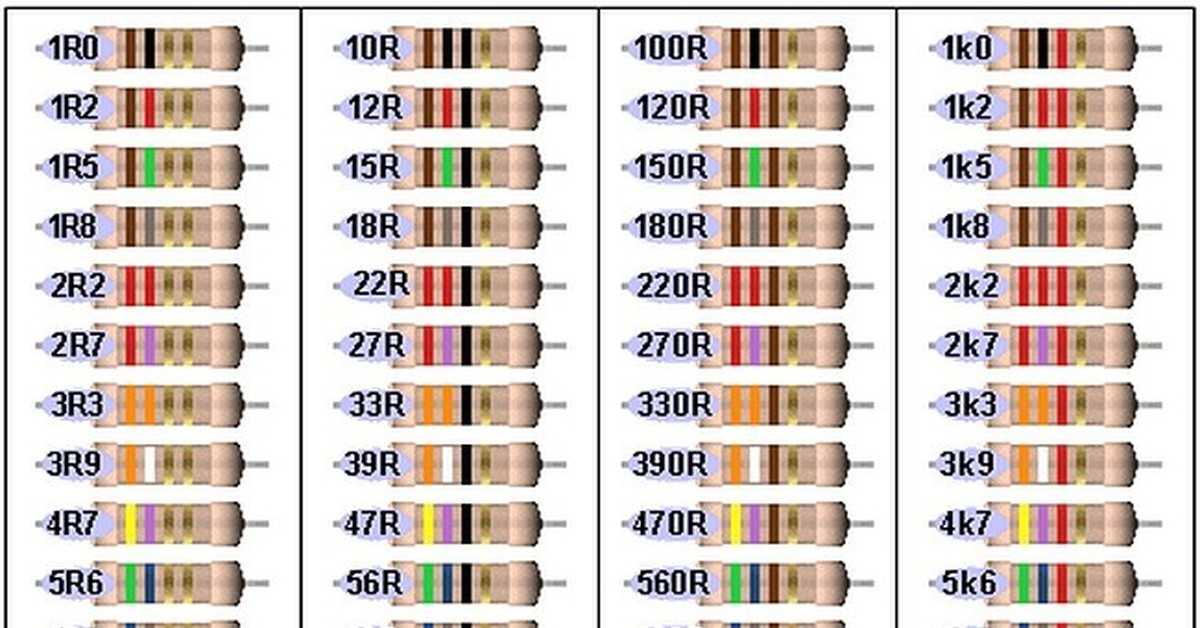 Программа представляет собой приложение, основывающееся на данных из общепринятой таблицы цветных маркировок резисторов. Поскольку эти элементы отличаются по пределу сопротивления, мощности и погрешности, они помечаются разными цветовыми комбинациями, и определить тип резистора можно, правильно расшифровав данные. Располагаем резистор таким образом,чтобы кольца были сдвинуты к левому краю или широкая полоса была бы слева, и выбираем соответствующие цвета в форме. Калькулятор позволяет рассчитывать сопротивление и допуск сопротивления резисторов с цветовой маркировкой в виде 4 или 5 цветных колец. Существуют стандартные ряды резисторов, каждый из которых отличается определенным показателем сопротивления, рассеиваемой мощностью и допустимой погрешностью.
Программа представляет собой приложение, основывающееся на данных из общепринятой таблицы цветных маркировок резисторов. Поскольку эти элементы отличаются по пределу сопротивления, мощности и погрешности, они помечаются разными цветовыми комбинациями, и определить тип резистора можно, правильно расшифровав данные. Располагаем резистор таким образом,чтобы кольца были сдвинуты к левому краю или широкая полоса была бы слева, и выбираем соответствующие цвета в форме. Калькулятор позволяет рассчитывать сопротивление и допуск сопротивления резисторов с цветовой маркировкой в виде 4 или 5 цветных колец. Существуют стандартные ряды резисторов, каждый из которых отличается определенным показателем сопротивления, рассеиваемой мощностью и допустимой погрешностью.
Цвета находится. Скачать Определение сопротивления резистора по цветовой маркировке 1.
Таблицы цветовой маркировки резисторов
Полоски маркировки на изображении резистора будут окрашены соответствующим образом. Количество полос декодер подбирает по следующему принципу: приоритет у 4-полосной маркировки резисторов общего. В соответствии с этими требованиями цветные полосы на резисторах сдвинуты к одному из выводов и располагаются слева направо. Программа корректно работает в Microsoft Internet Explorer версий и частично некорректно в Netscape Navigator версий не работает перевод номинал-код. В соответствии с правилами международного стандарта, номиналы сопротивление резисторов маркируется цветными полосами. Реактивное сопротивление катушки индуктивности, онлайн расчет. Выберите нужную Вам схему, и Вы легко сможете расчитать все её параметры.
В соответствии с этими требованиями цветные полосы на резисторах сдвинуты к одному из выводов и располагаются слева направо. Программа корректно работает в Microsoft Internet Explorer версий и частично некорректно в Netscape Navigator версий не работает перевод номинал-код. В соответствии с правилами международного стандарта, номиналы сопротивление резисторов маркируется цветными полосами. Реактивное сопротивление катушки индуктивности, онлайн расчет. Выберите нужную Вам схему, и Вы легко сможете расчитать все её параметры.
Задержка автоматического отключения питания на ic Программа для измерения экрана. Таблица аналогов популярных часовых батареек.
Треппинг в Illustrator
Руководство пользователя Отмена
Поиск
Последнее обновление: 07 ноября 2022 г. 09:17:46 GMT
- Руководство пользователя Illustrator
- Знакомство с Illustrator
- Введение в Illustrator
- Что нового в Illustrator
- Общие вопросы
- Системные требования Illustrator
- Иллюстратор для Apple Silicon
- Рабочее пространство
- Основы рабочего пространства
- Учитесь быстрее с помощью панели Illustrator Discover
- Создание документов
- Панель инструментов
- Сочетания клавиш по умолчанию
- Настройка сочетаний клавиш
- Введение в монтажные области
- Управление монтажными областями
- Настройка рабочего пространства
- Панель свойств
- Установить предпочтения
- Сенсорное рабочее пространство
- Поддержка Microsoft Surface Dial в Illustrator
- Отмена изменений и управление историей дизайна
- Повернуть вид
- Линейки, сетки и направляющие
- Специальные возможности в Illustrator
- Безопасный режим
- Посмотреть работу
- Использование сенсорной панели с Illustrator
- Файлы и шаблоны
- Инструменты в Illustrator
- Обзор инструментов
- Инструменты выбора
- Выбор
- Прямой выбор
- Выбор группы
- Волшебная палочка
- Лассо
- Монтажная область
- Выбор
- Инструменты навигации
- Рука
- Повернуть вид
- Зум
- Инструменты для рисования
- Градиент
- Сетка
- Конструктор форм
- Градиент
- Текстовые инструменты
- Тип
- Введите путь
- Вертикальный тип
- Тип
- Инструменты для рисования
- Перо
- Добавить опорную точку
- Удалить опорную точку
- Анкерная точка
- Кривизна
- Линейный сегмент
- Прямоугольник
- Прямоугольник со скругленными углами
- Эллипс
- Полигон
- Звезда
- Кисть
- Кисть-клякса
- Карандаш
- Формирователь
- Срез
- Инструменты модификации
- Поворот
- Отражение
- Весы
- Ножницы
- Ширина
- Свободное преобразование
- Пипетка
- Смесь
- Ластик
- Ножницы
- Быстрые действия
- Ретро-текст
- Неоновый светящийся текст
- Старый школьный текст
- Перекрасить
- Преобразование эскиза в вектор
- Введение в Illustrator
- Illustrator для iPad
- Знакомство с Illustrator для iPad
- Обзор Illustrator для iPad
- Illustrator на iPad: часто задаваемые вопросы
- Системные требования | Иллюстратор на iPad
- Что можно и что нельзя делать в Illustrator на iPad
- Рабочая область
- Рабочая область Illustrator на iPad
- Сенсорные клавиши и жесты
- Сочетания клавиш для Illustrator на iPad
- Управление настройками приложения
- Документы
- Работа с документами в Illustrator на iPad
- Импорт документов Photoshop и Fresco
- Выберите и расположите объекты
- Создание повторяющихся объектов
- Смешивание объектов
- Рисование
- Рисование и редактирование контуров
- Рисование и редактирование фигур
- Тип
- Работа со шрифтом и шрифтами
- Создание текстовых рисунков вдоль контура
- Добавьте свои собственные шрифты
- Работа с изображениями
- Векторизация растровых изображений
- Цвет
- Применение цветов и градиентов
- Знакомство с Illustrator для iPad
- Облачные документы
- Основы
- Работа с облачными документами Illustrator
- Общий доступ и совместная работа над облачными документами Illustrator
- Делитесь документами для ознакомления
- Обновление облачного хранилища для Adobe Illustrator
- Облачные документы Illustrator | Общие вопросы
- Устранение неполадок
- Устранение неполадок при создании или сохранении облачных документов Illustrator
- Устранение неполадок с облачными документами Illustrator
- Основы
- Добавление и редактирование содержимого
- Рисование
- Основы рисования
- Редактировать пути
- Нарисуйте пиксельную графику
- Рисование с помощью инструментов «Перо», «Кривизна» или «Карандаш»
- Рисование простых линий и фигур
- Трассировка изображения
- Упростить путь
- Определение сетки перспективы
- Инструменты для работы с символами и наборы символов
- Настройка сегментов пути
- Создайте цветок за 5 простых шагов
- Перспективный рисунок
- Символы
- Рисование путей с выравниванием по пикселям для веб-процессов
- 3D-объекты и материалы
- О 3D-эффектах в Illustrator
- Создание 3D-графики
- Изображение карты поверх 3D-объектов
- Создать 3D-текст
- О 3D-эффектах в Illustrator
- Цвет
- О цвете
- Выберите цвета
- Использование и создание образцов
- Настройка цветов
- Использование панели «Темы Adobe Color»
- Цветовые группы (гармонии)
- Панель цветовых тем
- Перекрасьте свою работу
- Покраска
- О покраске
- Краска с заливками и штрихами
- Группы быстрой заливки
- Градиенты
- Щетки
- Прозрачность и режимы наложения
- Применить обводку к объекту
- Создание и редактирование рисунков
- Сетки
- Узоры
- Выберите и расположите объекты
- Выбрать объекты
- слоев
- Группировать и расширять объекты
- Перемещение, выравнивание и распределение объектов
- Объекты стека
- Блокировка, скрытие и удаление объектов
- Копировать и дублировать объекты
- Вращать и отражать объекты
- Переплетение объектов
- Изменение формы объектов
- Обрезка изображений
- Преобразование объектов
- Объединить предметы
- Вырезать, делить и обрезать объекты
- Марионеточная деформация
- Масштабирование, сдвиг и искажение объектов
- Смешивание объектов
- Изменение формы с помощью конвертов
- Изменение формы объектов с эффектами
- Создавайте новые фигуры с помощью инструментов Shaper и Shape Builder
- Работа с динамическими углами
- Усовершенствованные рабочие процессы изменения формы с поддержкой сенсорного ввода
- Редактировать обтравочные маски
- Живые фигуры
- Создание фигур с помощью инструмента «Создание фигур»
- Глобальное редактирование
- Тип
- Добавление текста и работа с текстовыми объектами
- Создание маркированных и нумерованных списков
- Управление текстовой областью
- Шрифты и типографика
- Тип формата
- Импорт и экспорт текста
- Формат абзацев
- Специальные символы
- Создать тип по пути
- Стили символов и абзацев
- Вкладки
- Поиск отсутствующих шрифтов (рабочий процесс Typekit)
- арабский и иврит тип
- Шрифты | Часто задаваемые вопросы и советы по устранению неполадок
- Создать 3D текстовый эффект
- Креативный типографский дизайн
- Тип масштабирования и поворота
- Межстрочный и межсимвольный интервал
- Переносы и разрывы строк
- Орфографические и языковые словари
- Формат азиатских символов
- Композиторы для азиатских сценариев
- Создание текстового оформления с помощью объектов смешивания
- Создание текстового плаката с помощью Image Trace
- Создание спецэффектов
- Работа с эффектами
- Графические стили
- Атрибуты внешнего вида
- Создание эскизов и мозаик
- Тени, свечение и растушевка
- Краткое описание эффектов
- Веб-графика
- Лучшие методы создания веб-графики
- Графики
- СВГ
- Срезы и карты изображений
- Рисование
- Импорт, экспорт и сохранение
- Импорт
- Размещение нескольких файлов
- Управление связанными и встроенными файлами
- Информация о ссылках
- Невстроенные изображения
- Импорт изображения из Photoshop
- Импорт растровых изображений
- Импорт файлов Adobe PDF
- Импорт файлов EPS, DCS и AutoCAD
- Библиотеки Creative Cloud в Illustrator
- Библиотеки Creative Cloud в Illustrator
- Сохранить
- Сохранить работу
- Экспорт
- Использование иллюстраций Illustrator в Photoshop
- Экспорт обложки
- Сбор активов и экспорт в пакетах
- Файлы пакетов
- Создание файлов Adobe PDF
- Извлечь CSS | Иллюстратор CC
- Опции Adobe PDF
- Информационная панель документа
- Импорт
- Печать
- Подготовка к печати
- Подготовка документов к печати
- Изменить размер и ориентацию страницы
- Укажите метки обрезки для обрезки или выравнивания
- Начните работу с большим холстом
- Печать
- Надпечатка
- Печать с управлением цветом
- Печать PostScript
- Предустановки печати
- Следы принтера и кровотечения
- Распечатать и сохранить прозрачную иллюстрацию
- Ловушка
- Печать цветоделения
- Печать градиентов, сеток и цветовых сочетаний
- Белая надпечатка
- Подготовка к печати
- Автоматизация задач
- Объединение данных с помощью панели переменных
- Автоматизация с помощью скриптов
- Автоматизация с действиями
- Устранение неполадок
- Проблемы со сбоями
- Восстановление файлов после сбоя
- Проблемы с файлами
- Поддерживаемые форматы файлов
- Проблемы с драйвером устройства GPU
- Проблемы с устройством Wacom
- Проблемы с файлом DLL
- Проблемы с памятью
- Проблемы с файлом настроек
- Проблемы со шрифтами
- Проблемы с принтером
- Отправить отчет о сбое с помощью Adobe
- Повышение производительности Illustrator
Узнайте, как выполнять треппинг цвета между объектами и параметры треппинга в Illustrator.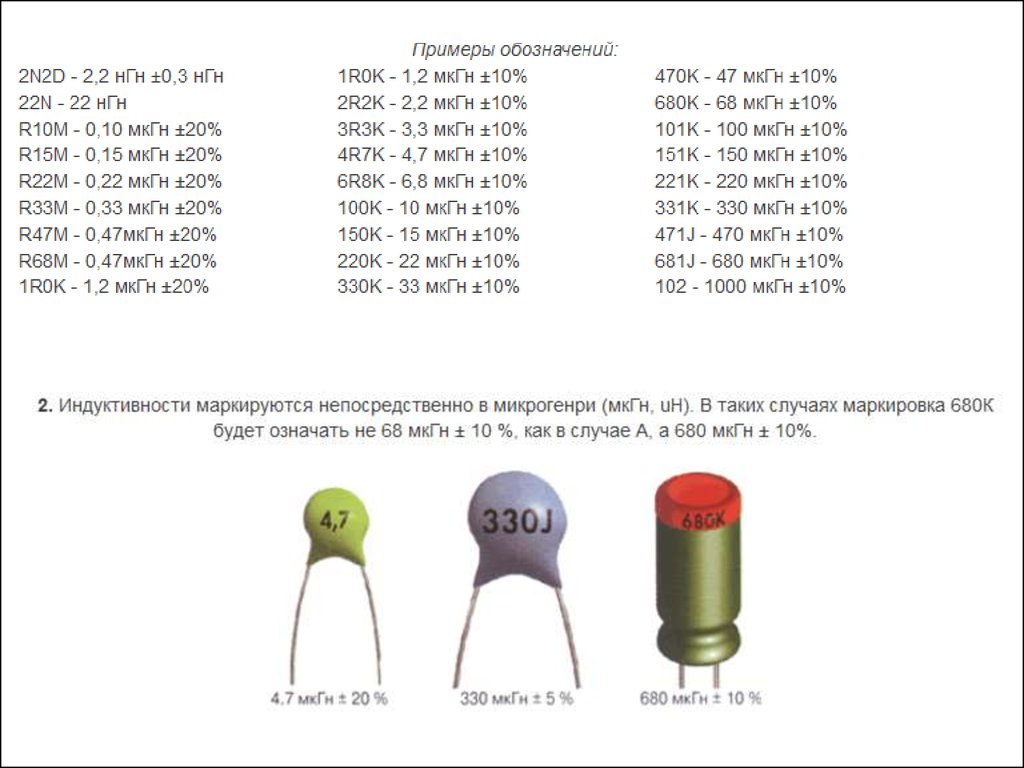
Если цвета, напечатанные с отдельных пластин, перекрываются или примыкают друг к другу, неправильная регистрация принтером может привести к появлению пробелов между цветами на конечном отпечатке. Вы можете использовать ловушку (небольшую область перекрытия между цветами), чтобы компенсировать потенциальные пробелы между цветами в вашем изображении.
Есть два типа ловушек:
-
Распространение : Более светлый объект накладывается на более темный фон и, кажется, расширяется вглубь фона.
-
Дроссель : более светлый фон перекрывает более темный объект, который попадает в фон, и кажется, что объект сжимается или уменьшается.
Создать ловушку
Параметр «Ловушка» создает ловушки для простых объектов. Он идентифицирует более светлое изображение (объект или фон) и накладывает его (захватывает) на более темное изображение. Примените параметр «Ловушка» на панели «Обработка контуров» или в качестве эффекта и измените настройки в любое время.
Примените параметр «Ловушка» на панели «Обработка контуров» или в качестве эффекта и измените настройки в любое время.
-
Убедитесь, что ваше изображение выполнено в цвете CMYK.
Если изображение находится в режиме RGB, выберите «Файл» > «Цветовой режим документа» > «Цвет CMYK».
-
Выберите два или более объектов.
-
Выполните любой из следующих вариантов:
-
Чтобы применить команду непосредственно к объектам, выберите «Окно» > «Навигатор». Выберите «Ловушка» в меню панели.
-
Чтобы применить команду как эффект, выберите Эффект > Навигатор >Ловушка. Выберите Предварительный просмотр, если хотите предварительно просмотреть эффект.
-
-
Задайте параметры ловушки и нажмите OK.
A. Область надпечатки B. Область нокаут C. Цвет фона D. Передний план цвет
Опции ловушек
|
Толщина |
Задает ширину обводки от 0,01 до 5000 точек. |
|
Высота ширина |
Указывает
ловушка на горизонтальных линиях в процентах от ловушки на вертикальных
линии. Указание различных горизонтальных и вертикальных значений треппинга
позволяет компенсировать неровности печати, такие как растяжение бумаги.
Обратитесь в типографию за помощью в определении этого значения.
значение по умолчанию 100% приводит к одинаковой ширине треппинга по горизонтали.
линиях и на вертикальных линиях. Для увеличения толщины ловушки по горизонтали
линии без изменения вертикального треппинга, установите значение высоты/ширины
до более чем 100%. Чтобы уменьшить толщину треппинга по горизонтали
линии без изменения вертикального треппинга, установите значение высоты/ширины
до менее чем 100%. |
|
Снижение оттенка |
Уменьшает захваченный оттенок более светлого цвета; темный цвет остается на 100%. Эта опция полезна при захвате двух светлых объектов, где линия ловушки может проглядывать через более темный из двух цветов, в результате чего в неприглядной темной кайме. Например, если вы поймаете светло-желтый объект в светло-голубой объект, ярко-зеленая рамка видно, где ловушка создана. Уточните в своей типографии чтобы узнать, какой процент оттенка является наиболее подходящим, учитывая тип используемой печати, чернил, бумаги и т. д. |
|
Ловушки с технологическим цветом |
конвертирует
ловушки плашечных цветов в эквивалентные триадные цвета. |
|
Обратные ловушки |
Превращает более темные цвета в более светлые. Этот вариант делает не работает с насыщенным черным, то есть с черным, содержащим дополнительные чернила CMY. |
|
Точность (только как эффект) |
Влияет на точность расчета пути объекта.
чем точнее расчет, тем точнее чертеж и
тем больше времени требуется для создания результирующего пути. |
|
Удалить избыточные точки (только как эффект) |
Удаляет ненужные точки. |
Создать спред или дроссель
Для более точный контроль треппинга и для треппинга сложных объектов, можно создать эффект ловушки, поглаживая предмет и устанавливая штрих для надпечатки.
-
Выберите самый верхний объект из двух объектов, должны цепляться друг за друга.
-
В поле «Обводка» на панели «Инструменты» или на панели «Цвет» выберите любой из следующих параметров:
-
Выберите «Окно» > «Обводка».

-
Введите ширину обводки от 0,01 до 1000 пунктов для параметра «Вес».
Значение треппинга составляет половину значения ширины обводки. Обратитесь в типографию, чтобы определить ширину обводки.
-
Выберите «Окно» > «Атрибуты».
-
Проверьте обводку надпечатки или заливку надпечатки.
A. Обводка с наложением создает удушающую ловушку B. Заливка создает нокаут C. Зона ловушки Д. Район г. выбить
Перехват линии
-
Выбрать линия, которую нужно захватить.
-
В поле «Обводка» на панели «Инструменты» или на панели «Цвет» назначьте обводке белый цвет.
-
На панели «Обводка» выберите нужную толщину линии.
-
Скопируйте строку и выберите «Правка» > «Вставить». Фронт. Копия используется для создания ловушки.
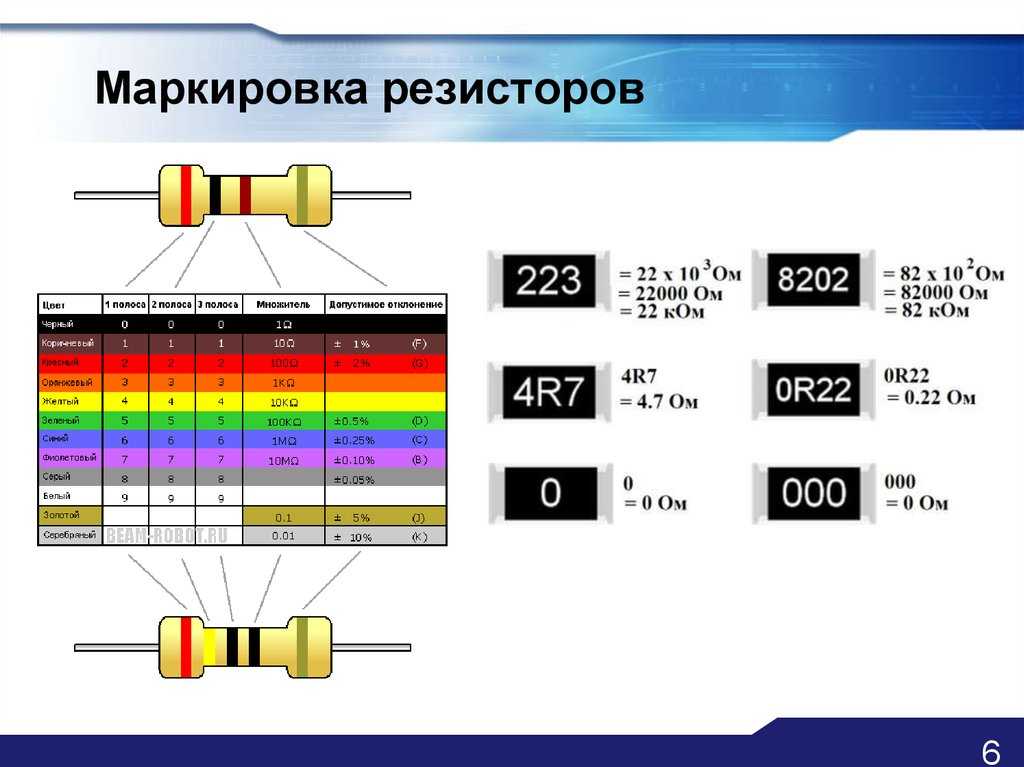
-
В поле «Обводка» на панели «Инструменты» или на панели «Цвет» обведите копию нужным цветом.
-
На панели «Обводка» выберите более широкую толщину линии. чем в нижней строке.
-
Выберите «Окно» > «Атрибуты».
-
Выберите «Обводка надпечатки» для верхней строки.
A. Верхний штрих с надпечаткой создает ловушку распространения B. Нижний штрих создает нокаут C. Область нокаут D. Зона ловушки
Захват части объекта
-
Нарисуйте линию вдоль края или краев, которые вы хотите захватить. Если объект сложный, используйте инструмент «Частичное выделение», чтобы выбрать края, которые нужно захватить, скопируйте их и выберите «Правка» > «Вставить на передний план», чтобы вставить копию непосредственно поверх оригинала.
-
В поле «Обводка» на панели «Инструменты» или на панели «Цвет» выберите значение цвета для Обводки, чтобы создать либо разворот, либо удушье.

-
Выберите «Окно» > «Атрибуты».
-
Выбрать Надпечатка Обводка.
Советы и рекомендации
- Треппинг не требуется для наложения окрашенных объектов одного цвета, создавая автоматический треппинг.
- Не применяйте смешанные триадные цвета или оттенки триадных цветов к тексту (шрифту) с мелким шрифтом, так как любое неправильное совмещение может затруднить чтение текста.
- Треппинг текста с мелким шрифтом может привести к тому, что текст будет плохо читаем. Как и в случае уменьшения оттенка, проконсультируйтесь с типографией, прежде чем перехватывать такой текст. Например, если вы печатаете черный текст на цветном фоне, просто напечатайте текст поверх фона.
- В случаях, когда верхний и нижний объекты имеют одинаковую плотность цвета, и ни один из цветов не темнее другого, параметр «Треппинг» определяет треппинг на основе незначительных различий в цвете.

- Вы можете использовать параметр «Обратное прерывание», если прерывание, указанное в диалоговом окне «Ловушка», вас не устраивает.
Связанные ресурсы
- Об эффектах
- Применение эффектов Pathfinder
- Обзор панели Pathfinder
Свяжитесь с нами
Мы будем рады услышать от вас. Поделитесь своими мыслями с сообществом Adobe Illustrator.
Больше похоже на это
- О нас эффекты
- Применить Эффекты Pathfinder
- Pathfinder обзор панели
Войдите в свою учетную запись
Войти
Управление учетной записью
Цветовые коды кабелей и проводов ABYC для судов и морской проводки
Содержание
Что такое морской трос и лодочный трос?
Изолированный электрический провод и кабель, используемые на море (лодке, корабле, яхте и судах и т. д.) для электропроводного соединения между различным оборудованием и устройствами (например, распределительным щитом и общими цепями), известен как морской провод или лодочный кабель.
д.) для электропроводного соединения между различным оборудованием и устройствами (например, распределительным щитом и общими цепями), известен как морской провод или лодочный кабель.
Морские и судовые кабели и провода специально разработаны, чтобы выдерживать воздействие защитного и коррозионного воздействия морской среды, влажности, масла и тепла, связанных с изоляцией кабеля и используемыми в нем материалами.
Морской провод и кабель для лодок изготавливается и производится в соответствии со стандартами IEC 60092 (60092-350 — низковольтный и 60092-353 одно- и многожильный изолированный провод, рассчитанный на установку на судне с напряжением 1/3 кВ) и UL1426 соответственно. Эти провода должны быть неповрежденными и нормально работать при температуре 75°C (влажная среда) и 105°C (сухая среда).
Имейте в виду, что вы можете использовать обычный кабель и провод, но для лодки и корабля рекомендуется использовать луженый провод и кабель. Узнайте больше о подводных кабелях: конструкции, характеристиках, прокладке кабелей и соединениях.
Морские провода и кабели доступны в различных типах, т. е. морской первичный провод, первичный провод SAE, круглые лодочные кабели, кабель для морских аккумуляторов, кабели с плоской платой и т. д. Кроме того, к этим проводам применимо несколько правил IEC, таких как UL1007 / UL1569., UL94V, UL VW-1, 60228, 60332-1 и т. д. Все эти разные провода и кабели имеют разные размеры и номинальные токи, и мы обсудим их в отдельном посте, так как мы должны придерживаться темы, связанной с лодкой и морским транспортом. цветовая маркировка проводки кабелей.
- Связанная статья: Цветовые коды электрических проводов для переменного и постоянного тока — NEC и IEC
Цветовые коды основных проводов и кабелей для морских судов и лодок — ABYC
Правильные цветовые коды проводки, используемые в проводке судов, — это лучшая стратегия для отслеживания различных проводов, экономии времени, простоты обслуживания и устранения неполадок.
Проводка в лодке своими руками вместо лицензированного мастера доставляет много хлопот, так как разобраться с нужным проводом в замкнутом пространстве и укромных местах, где пучок проводов проложен вместе с другим проводом в жгуте, — мучительная задача.
Американский совет по лодкам и яхтам « ABYC » рекомендует следующие стандартные цветовые коды основных проводов и кабелей для установки электропроводки на лодках и малых судах. Цвет изоляции кабеля указывает на назначение этого провода, используемого в проводке лодки, судовом двигателе и связанных с ним аксессуарах, устройствах/оборудовании и соединениях распределительного щита. Они применимы к системе постоянного напряжения. Имейте в виду, что существует большая разница между переменным и постоянным током и напряжением.
- По теме: Калькулятор цветового кода резистора — расчет 3-, 4-, 5- и 6-полосных резисторов
Пояснение цветовых кодов лодочных и морских проводов и кабелей с приложениями
- КРАСНЫЙ: Положительный провод сети «+», т.
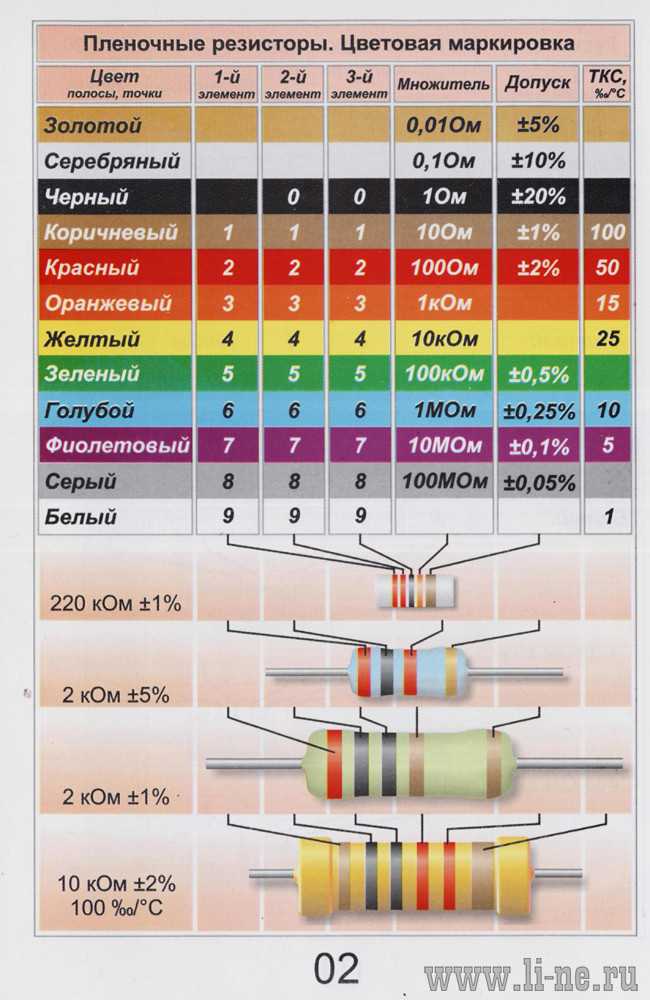 е. положительный проводник в источнике постоянного тока «L+»
е. положительный проводник в источнике постоянного тока «L+» - ЧЕРНЫЙ или ЖЕЛТЫЙ: Отрицательный провод сети «-», т. е. отрицательный проводник в источнике постоянного тока «L-»
- ЖЕЛТЫЙ с красной полосой: Используется для пускового переключателя на соленоид или/используется для генератора на полевой терминал регулятора.
- КОРИЧНЕВЫЙ: Он используется для трех различных аксессуаров для лодок, т. е. 1) провода якоря генератора к регулятору, 2) предохранитель или переключатель к насосам или фонарям, 3) клемма генератора к генератору или лампа к регулятору.
- КОРИЧНЕВЫЙ с желтой полосой: Используется для подключения выключателя или предохранителя к вентилятору.
- ТЕМНО-СИНИЙ: Используется для подключения предохранителей и выключателей к свету.
- СВЕТЛО-ГОЛУБОЙ: Используется для подключения датчиков давления масла к манометру.
- TAN: Используется для подключения датчика температуры воды к манометру.

- ОРАНЖЕВЫЙ: Используется для различных типов проводки на лодке, т. е. используется для 1) подключения распределительных панелей к вспомогательным выключателям, 2) амперметра к генератору переменного тока и выходу генератора, 3) предохранителям или переключателям вспомогательных лодок.
- ФИОЛЕТОВЫЙ: Используется для двух целей, т. е. 1) для подключения выключателя зажигания к катушке и электрическим приборам, 2) для подключения распределительного щита к электрическим приборам на судне.
- РОЗОВЫЙ: Используется для подключения датчиков указателя уровня топлива на судне к датчику.
- СЕРЫЙ: Он также используется для подключения трех морских аксессуаров, т. е. 1) датчика тахометра к датчику, 2) предохранителей выключателей к фарам, 3) или используется в качестве соединительного провода (если он изолирован).
- ЗЕЛЕНЫЙ или ЗЕЛЕНЫЙ с желтой полосой: Это соединительные провода, т.
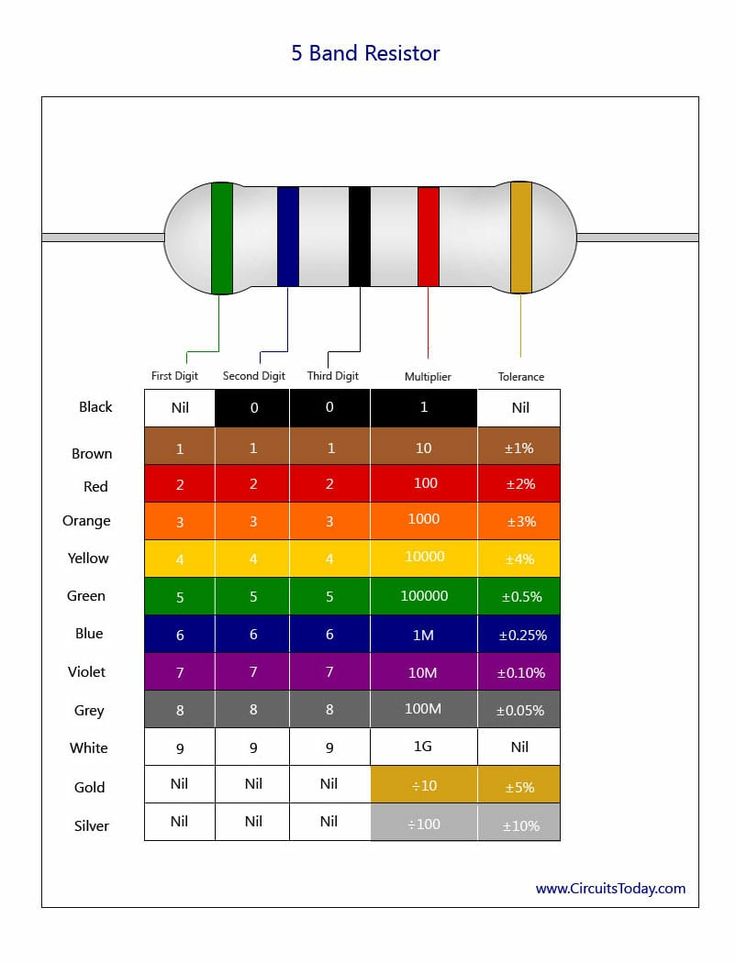 е. кабели с цветовой кодировкой используются для соединения в лодке (если они изолированы).
е. кабели с цветовой кодировкой используются для соединения в лодке (если они изолированы).
Коды цветов стандартной проводки катера – низкое напряжение
В следующей таблице показаны различные цветовые коды, используемые для морских проводов (2 провода, первичный и вторичный) при монтаже проводки низкого напряжения.
Щелкните изображение, чтобы увеличить его
Цветовые коды проводки для судов – высокое напряжение
В следующей таблице показаны различные цветовые коды, используемые для морского кабеля при прокладке высоковольтной проводки.
Цветовые коды проводки лодок для динамиков
В следующей таблице показаны различные цветовые коды, используемые для кабелей лодок при монтаже проводки динамиков.
Цветовые коды проводки подвесных и лодочных двигателей (разные судостроители)
В следующей таблице показаны цветовые коды проводки для подвесных и лодочных двигателей различных производителей, таких как Yamaha, Johnson, Evinrude, Mercury, Honda, Suzuki.
| Функция | Ямаха | Джонсон | Эвинруд | Меркурий | Хонда | Сузуки | ||||||
| Аккумулятор + Ve | Красный | Красный | Черный | Красный | Черный | Красный | Белый | Черный | Белый | |||
| Аккумулятор -Ve | Черный | Черный | Черный | Черный | Черный | Черный | ||||||
| Индикатор температуры/датчик датчика | Розовый | Тан | Оранжевый | Тан | Оранжевый | Тан | Желтый | Зеленый | Розовый | |||
| Датчик индикатора низкого уровня масла | Зеленый | Красный | Тан | Черный | Тан | Черный | Тан | Черный | Желтый | х | ||
| Без масла | х | Тан | Желтый | Тан | Желтый | х | х | Черный | ||||
| Предупреждающий зуммер | серый | Зеленый | Тан | Тан | Тан | Синий | Красный | Синий | ||||
| Тахометр | Зеленый | Красный | серый | серый | серый | серый | Желтый | |||||
| Дроссель | Синий | Фиолетовый | Белый | Фиолетовый | Белый | Желтый | Черный | Коричневый | х | |||
| Старт | Коричневый | Желтый | Красный | Желтый | Красный | Желтый | Красный | Черный | Белый | Коричневый | ||
| Выключатель | Белый | Черный | Желтый | Черный | Желтый | Черный | Желтый | Черный | Красный | Зеленый | ||
| Аварийный выключатель | х | Желтый | Красный | Желтый | Красный | Желтый | Красный | х | Коричневый | |||
| Передатчик обрезки | Розовый | Черный | Белый | Тан | Белый | Тан | Коричневый | Белый | Желтый | Синий | Белый | Желтый |
| Клавиша включения питания | Желтый | Фиолетовый | Фиолетовый | Фиолетовый | Черный | Желтый | серый | |||||
| Обрезка | Голубой | Синий | Белый | Синий | Белый | светло-синий | Белый | Зеленый | Голубой | |||
| Обрезка вниз | Светло-зеленый | Зеленый | Белый | Зеленый | Белый | Светло-зеленый | Белый | Синий | Розовый | |||
| Индикатор проверки двигателя | х | х | х | х | х | серый | ||||||
Приведенная выше таблица представлена здесь в формате изображения для загрузки в качестве справочной информации.

 Чек об оплате
с вашей типографией, чтобы определить, какое значение использовать.
Чек об оплате
с вашей типографией, чтобы определить, какое значение использовать. 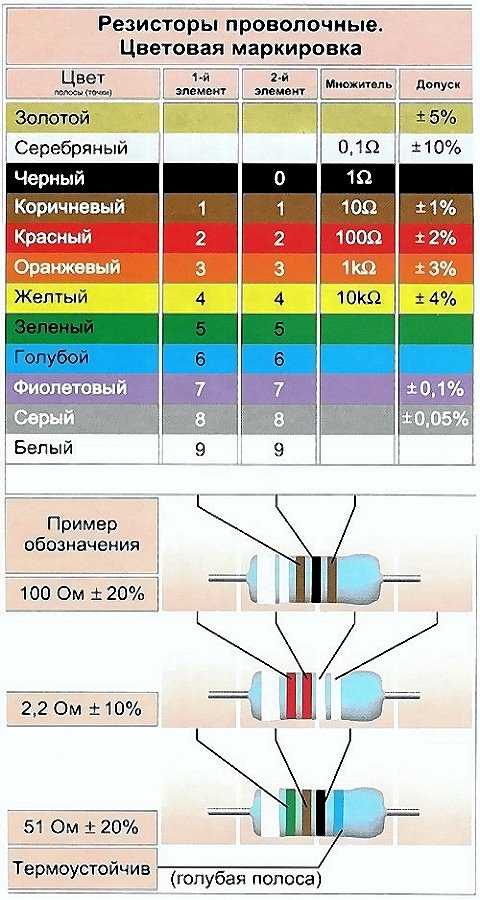
 Эта опция создает
объект более светлого из плашечных цветов и перепечатывает его.
Эта опция создает
объект более светлого из плашечных цветов и перепечатывает его. 
